Exchange-Geräterichtlinie
Mit der Exchange ActiveSync-Geräterichtlinie können Sie einen E-Mail-Client auf den Geräten der Benutzer konfigurieren, über den diese auf ihre mit Exchange gehostete Unternehmens-E-Mail zugreifen. Sie können Richtlinien für iOS, macOS, Android Enterprise, Samsung SAFE, Samsung Knox und Windows Tablet erstellen. Jede Plattform erfordert andere Werte. Diese werden in den folgenden Abschnitten detailliert beschrieben:
Zum Erstellen dieser Richtlinie benötigen Sie den Hostnamen oder die IP-Adresse des Exchange Server-Computers. Informationen zu den ActiveSync-Einstellungen finden Sie in dem Microsoft-Artikel ActiveSync CSP.
Zum Hinzufügen oder Konfigurieren dieser Richtlinie gehen Sie zu Konfigurieren > Geräterichtlinien. Weitere Informationen finden Sie unter Geräterichtlinien.
iOS-Einstellungen
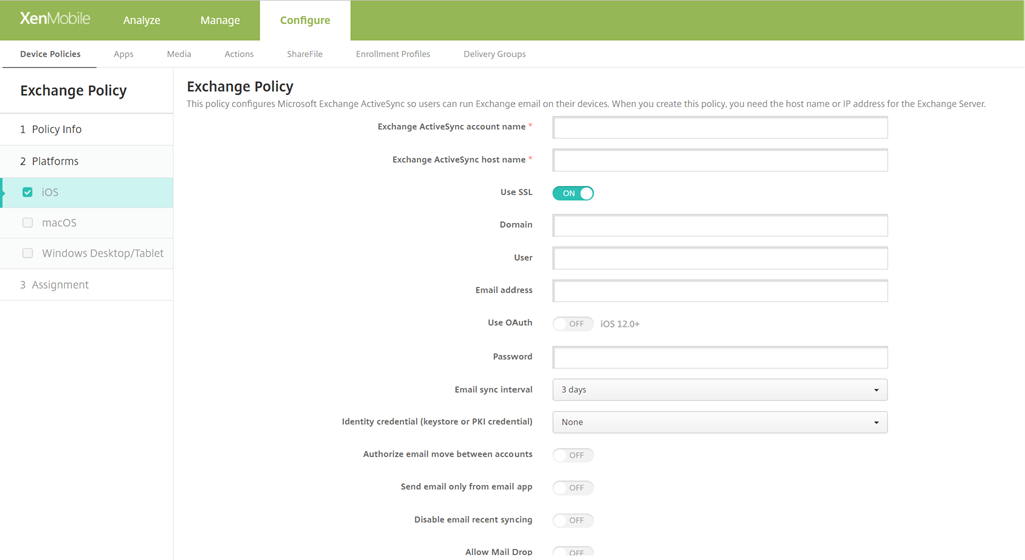
- Exchange ActiveSync-Kontoname: Geben Sie die Beschreibung des E-Mail-Kontos ein, die auf den Geräten angezeigt werden soll.
- Exchange ActiveSync-Hostname: Geben Sie die Adresse des E-Mail-Servers ein.
- SSL verwenden: Wählen Sie aus, ob Verbindungen zwischen Benutzergeräten und dem Exchange-Server geschützt werden sollen. Die Standardeinstellung ist Ein.
- Domäne: Geben Sie die Domäne ein, in der sich der Exchange-Server befindet. Sie können in diesem Feld das Systemmakro “$user.domainname” verwenden, um die Domänennamen der Benutzer automatisch zu suchen.
- Benutzer: Geben Sie den Benutzernamen des Exchange-Benutzerkontos ein. Sie können in diesem Feld das Systemmakro “$user.username” verwenden, um die Benutzernamen automatisch zu suchen.
- E-Mail-Adresse: Geben Sie die vollständige E-Mail-Adresse ein. Sie können in diesem Feld das Systemmakro “$user.mail” verwenden, um die E-Mail-Konten der Benutzer automatisch zu suchen.
-
OAuth verwenden: Mit Ein verwendet die Verbindung OAuth für die Authentifizierung. Die Standardeinstellung ist Aus. Diese Option gilt für iOS 12.0 und höher.
- OAuth-Anmelde-URL: Gibt die Anmelde-URL an, die in eine Webansicht für die Authentifizierung mit OAuth geladen wird, wenn Sie Autodiscovery nicht verwenden. Dieses Feld wird nur angezeigt, wenn OAuth verwenden auf Ein gesetzt ist.
- OAuth-Tokenanforderungs-URL: Gibt die URL an, die das Konto für OAuth-Tokenanforderungen verwenden kann. Dieses Feld wird nur angezeigt, wenn OAuth verwenden auf Ein gesetzt ist.
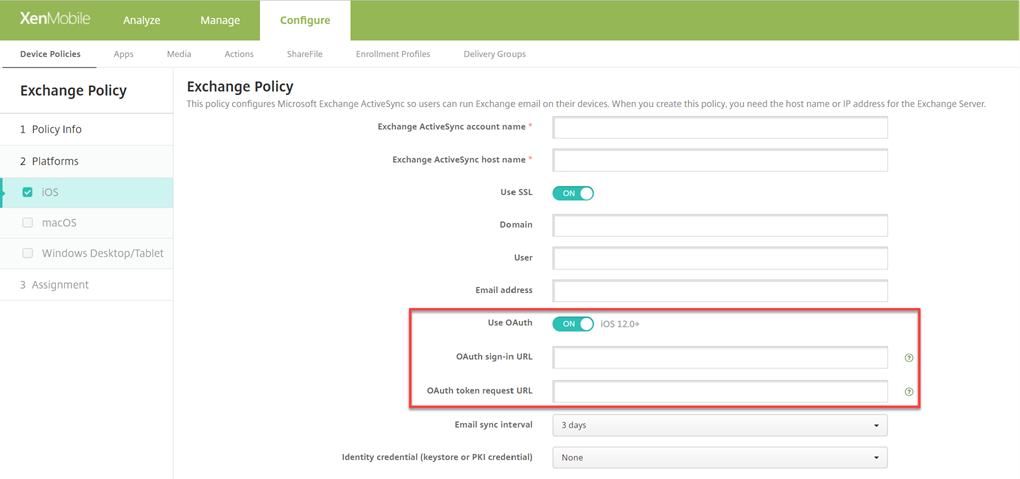
- Kennwort: Geben Sie ein optionales Kennwort für das Exchange-Benutzerkonto ein. Diese Einstellung wird nicht angezeigt, wenn OAuth verwenden auf Ein festgelegt ist.
- E-Mail-Synchronisierungsintervall: Wählen Sie in der Liste aus, wie oft die E-Mail mit Exchange Server synchronisiert werden soll. Der Standardwert ist 3 Tage.
- Identitätsanmeldeinformationen (Schlüsselspeicher oder PKI-Anmeldeinformationen): Klicken Sie in dieser Dropdownliste optional auf Identitätsanmeldeinformationen, wenn Sie einen Identitätsanbieter für XenMobile konfiguriert haben. Diese Angabe ist nur erforderlich, wenn Exchange eine Clientzertifikatauthentifizierung erfordert. Der Standardwert ist Kein.
- Verschieben von E-Mails zwischen Konten autorisieren: Geben Sie vor, ob Benutzer E-Mails von diesem Konto in ein anderes Konto verschieben und von einem anderen Konto aus weiterleiten dürfen und ob sie von einem anderen Konto aus antworten dürfen. Die Standardeinstellung ist Aus.
- E-Mail nur von Mailanwendung senden: Wählen Sie aus, ob Benutzer E-Mails nur mit der iOS-E-Mail-App senden dürfen. Die Standardeinstellung ist Aus.
- Synchronisierung aktueller E-Mails deaktivieren: Wählen Sie aus, ob eine Synchronisierung zuletzt verwendeter Adressen durch die Benutzer verhindert werden soll. Die Standardeinstellung ist Aus. Diese Option gilt nur für iOS 6.0 und höher.
- Mail Drop zulassen: Wählen Sie aus, ob das Konto Mail Drop verwenden darf. Die Standardeinstellung ist Aus.
-
S/MIME-Signatur aktivieren: Wählen Sie, ob dieses Konto S/MIME-Signaturen unterstützt. Die Standardeinstellung ist Ein. Wenn Sie Ein wählen, werden folgende Felder eingeblendet.
- Anmeldeinformationen für Signieridentität: Wählen Sie die Anmeldeinformationen für die Signatur aus.
- S/MIME-Signatur von Benutzer überschreibbar: Wenn Sie Ein wählen, können Benutzer die S/MIME-Signierung in Einstellungen des Geräte aktivieren und deaktivieren. Die Standardeinstellung ist Aus. Diese Option gilt für iOS 12.0 und höher.
- UUID für S/MIME-Signaturzertifikat von Benutzer überschreibbar: Mit Ein können Benutzer in den Einstellungen ihrer Geräte wählen, welche Anmeldeinformationen für die Signatur verwendet werden. Die Standardeinstellung ist Aus. Diese Option gilt für iOS 12.0 und höher.
-
S/MIME-Verschlüsselung aktivieren: Wählen Sie, ob dieses Konto S/MIME-Verschlüsselung unterstützt. Die Standardeinstellung ist Aus. Wenn Sie Ein wählen, werden folgende Felder eingeblendet.
- Anmeldeinformationen für Verschlüsselungsidentität: Wählen Sie die Anmeldeinformationen für die Verschlüsselung aus.
- S/MIME-Option für einzelne Nachrichten aktivieren: Mit Ein wird Benutzern für jede Nachricht, die sie erstellen, eine Option zum Aktivieren oder Deaktivieren der S/MIME-Verschlüsselung angezeigt. Die Standardeinstellung ist Aus.
- Standardmäßige S/MIME-Verschlüsselung von Benutzer überschreibbar: Mit Ein können Benutzer in den Einstellungen ihrer Geräte auswählen, ob S/MIME standardmäßig aktiviert ist. Die Standardeinstellung ist Aus. Diese Option gilt für iOS 12.0 und höher.
- UUID für S/MIME-Verschlüsselungszertifikat von Benutzer überschreibbar: Wenn Sie Ein wählen, können Benutzer die S/MIME-Verschlüsselungsidentität und Verschlüsselung in den Einstellungen des Geräte aktivieren und deaktivieren. Die Standardeinstellung ist Aus. Diese Option gilt für iOS 12.0 und höher.
-
Richtlinieneinstellungen
-
Richtlinie entfernen: Wählen Sie eine Methode, um das Entfernen von Richtlinien zu planen. Verfügbare Optionen sind Datum auswählen und Zeit bis zum Entfernen (in Stunden)
- Datum auswählen: Klicken Sie auf den Kalender, um das Datum für das Entfernen anzugeben.
- Zeit bis zum Entfernen (in Stunden): Geben Sie ein, in wie vielen Stunden die Richtlinie entfernt wird. Nur für iOS 6.0 und höher verfügbar.
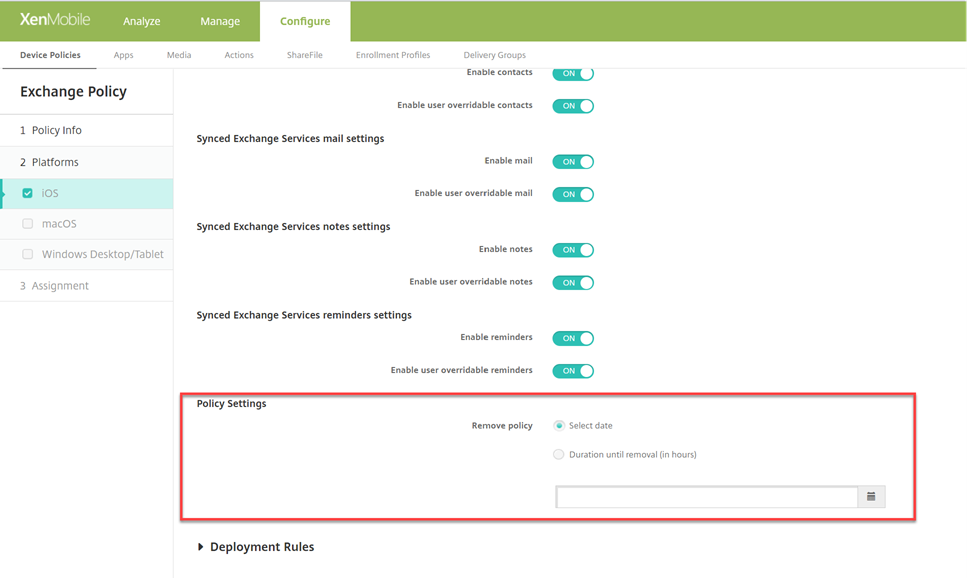
-
Richtlinie entfernen: Wählen Sie eine Methode, um das Entfernen von Richtlinien zu planen. Verfügbare Optionen sind Datum auswählen und Zeit bis zum Entfernen (in Stunden)
Synchronisierte Exchange-Dienste
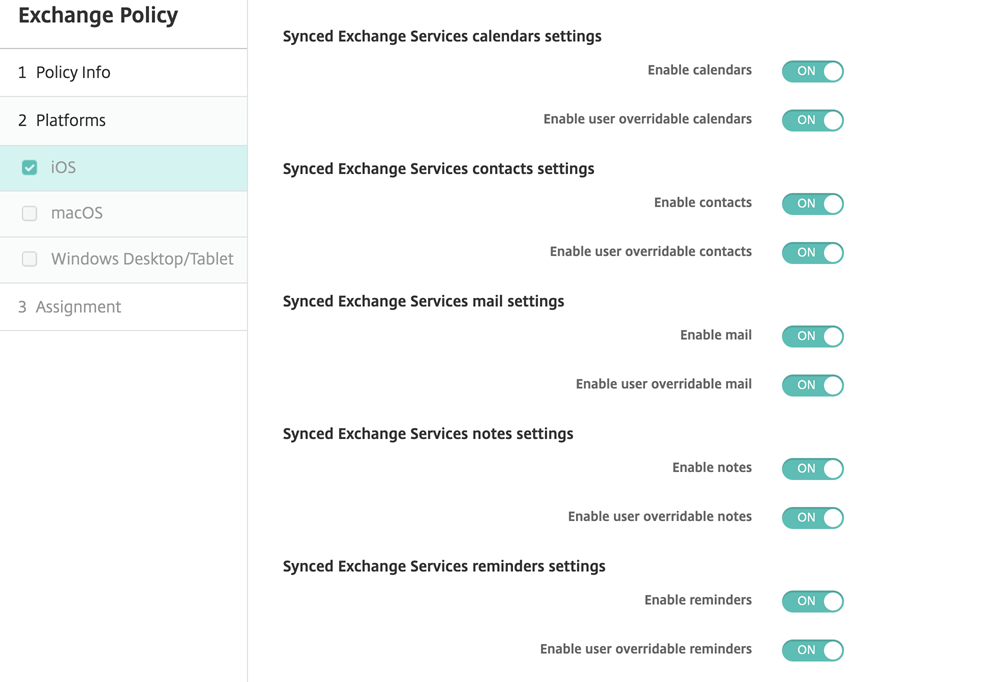
-
Kalendereinstellungen für synchronisierte Exchange-Dienste
- Kalender aktivieren: Damit wird der Kalender-Dienst für das Konto aktiviert oder deaktiviert. Der Standardwert ist EIN. Wenn er auf AUS gesetzt ist, ist der Kalender-Dienst für das Konto deaktiviert. Der Kalender-Dienst kann in den Einstellungen nur dann wieder aktiviert werden, wenn die Schaltfläche Vom Benutzer überschreibbare Kalender aktivieren auf EIN gesetzt ist.
- Vom Benutzer überschreibbare Kalender aktivieren: Ermöglicht es Ihnen, den Status des Kalender-Dienstes für das Konto in den Einstellungen zu ändern. Der Standardwert ist EIN. Wenn er auf AUS gesetzt ist, können Sie den Status des Kalender-Dienstes nicht ändern.
-
Kontakteinstellungen für synchronisierte Exchange-Dienste
- Kontakte aktivieren: Damit wird der Kontakte-Dienst für das Konto aktiviert oder deaktiviert. Der Standardwert ist EIN. Wenn er auf AUS gesetzt ist, wird der Kontakte-Dienst für das Konto deaktiviert. Der Kontakte-Dienst kann in den Einstellungen nur dann wieder aktiviert werden, wenn die Schaltfläche Vom Benutzer überschreibbare Kontakte aktivieren auf EIN gesetzt ist.
- Vom Benutzer überschreibbare Kontakte aktivieren: Ermöglicht es Ihnen, den Status des Kontakte-Dienstes für das Konto in den Einstellungen zu ändern. Der Standardwert ist EIN. Wenn er auf AUS gesetzt ist, können Sie den Status des Kalender-Dienstes nicht ändern.
-
E-Mail-Einstellungen für synchronisierte Exchange-Dienste
- E-Mail aktivieren: Ermöglicht es Ihnen, den E-Mail-Dienst für das Konto zu aktivieren oder zu deaktivieren. Der Standardwert ist EIN. Wenn er auf AUS gesetzt ist, ist der E-Mail-Dienst für das Konto deaktiviert. Der E-Mail-Dienst kann in den Einstellungen nur dann wieder aktiviert werden, wenn die Schaltfläche Vom Benutzer überschreibbare E-Mails aktivieren auf EIN gesetzt ist.
- Vom Benutzer überschreibbare E-Mails aktivieren: Ermöglicht es Ihnen, den Status des E-Mail-Dienstes für das Konto in den Einstellungen zu ändern. Der Standardwert ist EIN. Wenn er auf AUS gesetzt ist, können Sie den Status des E-Mail-Dienstes nicht ändern.
-
Notizeneinstellungen für synchronisierte Exchange-Dienste
- Notizen aktivieren: Ermöglicht es Ihnen, den Notizen-Dienst für das Konto zu aktivieren oder zu deaktivieren. Der Standardwert ist EIN. Wenn er auf AUS gesetzt ist, ist der Notizen-Dienst für das Konto deaktiviert. Der Notizen-Dienst kann in den Einstellungen nur dann wieder aktiviert werden, wenn die Schaltfläche Vom Benutzer überschreibbare Notizen aktivieren auf EIN gesetzt ist.
- Vom Benutzer überschreibbare Notizen aktivieren: Ermöglicht es Ihnen, den Status des Notizen-Dienstes für das Konto in den Einstellungen zu ändern. Der Standardwert ist EIN. Wenn er auf AUS gesetzt ist, können Sie den Status des E-Mail-Dienstes nicht ändern.
-
Erinnerungseinstellungen für synchronisierte Exchange-Dienste
- Erinnerungen aktivieren: Ermöglicht es Ihnen, den Erinnerungen-Dienst für das Konto zu aktivieren oder zu deaktivieren. Der Standardwert ist EIN. Wenn er auf AUS gesetzt ist, wird der Erinnerungen-Dienst für das Konto deaktiviert. Der Erinnerungen-Dienst kann in den Einstellungen nur dann wieder aktiviert werden, wenn die Schaltfläche Vom Benutzer überschreibbare Erinnerungen aktivieren auf EIN gesetzt ist.
- Vom Benutzer überschreibbare Erinnerungen aktivieren: Ermöglicht es Ihnen, den Status des Erinnerungen-Dienstes für das Konto in den Einstellungen zu ändern. Der Standardwert ist EIN. Wenn er auf AUS gesetzt ist, können Sie den Status des Kontakte-Dienstes nicht ändern.
macOS-Einstellungen
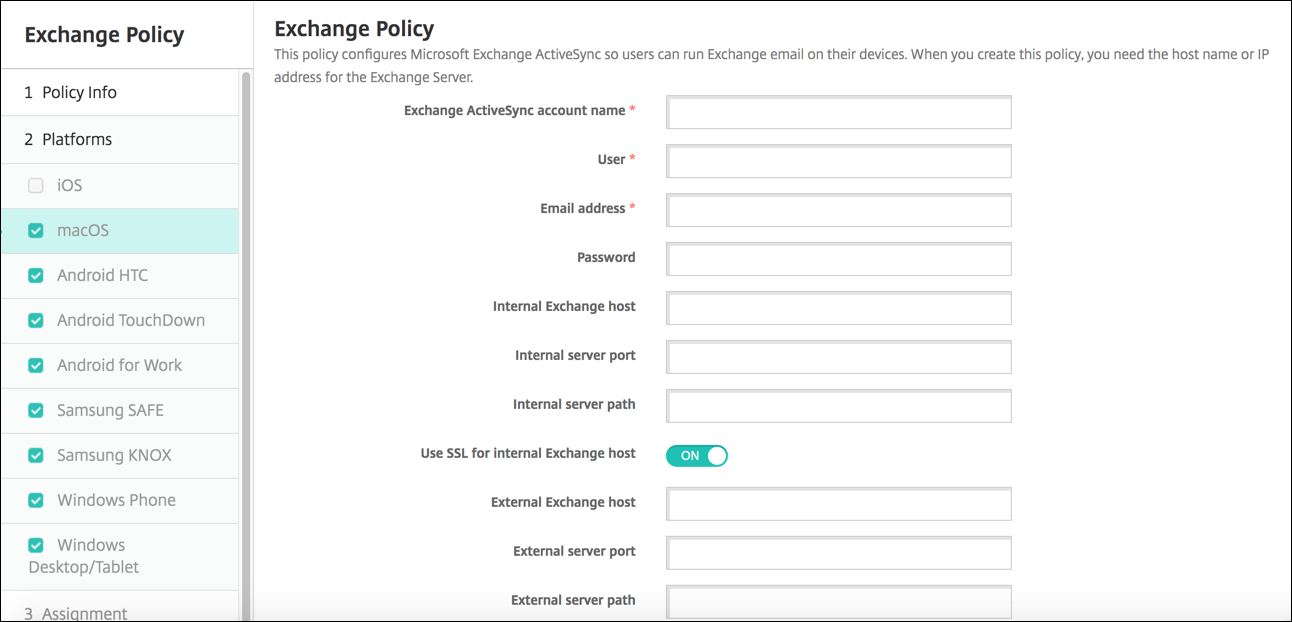
- Exchange ActiveSync-Kontoname: Geben Sie die Beschreibung des E-Mail-Kontos ein, die auf den Geräten angezeigt werden soll.
- Benutzer: Geben Sie den Benutzernamen des Exchange-Benutzerkontos ein. Sie können in diesem Feld das Systemmakro “$user.username” verwenden, um die Benutzernamen automatisch zu suchen.
- E-Mail-Adresse: Geben Sie die vollständige E-Mail-Adresse ein. Sie können in diesem Feld das Systemmakro “$user.mail” verwenden, um die E-Mail-Konten der Benutzer automatisch zu suchen.
- OAuth verwenden: Mit Ein verwendet die Verbindung OAuth für die Authentifizierung. Die Standardeinstellung ist Aus. Diese Option gilt für macOS 10.14 und höher.
- OAuth-Anmelde-URL: Gibt die Anmelde-URL an, die in eine Webansicht für die Authentifizierung mit OAuth geladen wird, wenn Sie Autodiscovery nicht verwenden. Dieses Feld wird angezeigt, wenn OAuth verwenden auf Ein gesetzt ist.
- Kennwort: Geben Sie ein optionales Kennwort für das Exchange-Benutzerkonto ein. Diese Einstellung wird nicht angezeigt, wenn OAuth verwenden auf Ein festgelegt ist.
- Interner Exchange-Host: Soll intern ein anderer Exchange-Hostname verwendet werden als extern, geben Sie einen internen Exchange-Hostnamen ein.
- Interner Serverport: Soll intern ein anderer Exchange-Serverport verwendet werden als extern, geben Sie eine interne Exchange-Serverportnummer ein.
- Interner Serverpfad: Soll intern ein anderer Exchange-Serverpfad verwendet werden als extern, geben Sie einen internen Exchange-Serverpfad ein.
- SSL für internen Exchange-Host verwenden: Wählen Sie aus, ob zwischen Benutzergeräten und dem internen Exchange-Host sichere Verbindungen verwendet werden sollen. Die Standardeinstellung ist Ein.
- Externer Exchange-Host: Soll intern ein anderer Exchange-Hostname verwendet werden als extern, geben Sie einen externen Exchange-Hostnamen ein.
- Externer Serverport: Soll intern ein anderer Exchange-Serverport verwendet werden als extern, geben Sie eine externe Exchange-Serverportnummer ein.
- Externer Serverpfad: Soll intern ein anderer Exchange-Serverpfad verwendet werden als extern, geben Sie einen externen Exchange-Serverpfad ein.
- SSL für externen Exchange-Host verwenden: Wählen Sie aus, ob zwischen Benutzergeräten und dem internen Exchange-Host sichere Verbindungen verwendet werden sollen. Die Standardeinstellung ist Ein.
-
Mail Drop zulassen: Legen Sie fest, ob Benutzer Dateien zwischen zwei Macs ohne Verbindung mit einem vorhandenen Netzwerk drahtlos teilen können. Die Standardeinstellung ist Aus.
-
Richtlinieneinstellungen
-
Richtlinie entfernen: Wählen Sie eine Methode, um das Entfernen von Richtlinien zu planen. Verfügbare Optionen sind Datum auswählen und Zeit bis zum Entfernen (in Stunden)
- Datum auswählen: Klicken Sie auf den Kalender, um das Datum für das Entfernen anzugeben.
- Zeit bis zum Entfernen (in Stunden): Geben Sie ein, in wie vielen Stunden die Richtlinie entfernt wird.
- Benutzer darf Richtlinie entfernen: Sie können auswählen, wann Benutzer die Richtlinie von ihrem Gerät entfernen dürfen. Wählen Sie Immer, Passcode erforderlich oder Nie aus dem Menü. Wenn Sie Passcode erforderlich auswählen, geben Sie den Passcode in das Feld Passcode zum Entfernen ein.
- Gültigkeitsbereich für Profil: Wählen Sie aus, ob diese Richtlinie für einen Benutzer oder ein ganzes System gilt. Die Standardeinstellung ist Benutzer. Diese Option ist nur für macOS 10.7 und höher verfügbar.
-
Richtlinie entfernen: Wählen Sie eine Methode, um das Entfernen von Richtlinien zu planen. Verfügbare Optionen sind Datum auswählen und Zeit bis zum Entfernen (in Stunden)
Windows Desktop/Tablet-Einstellungen
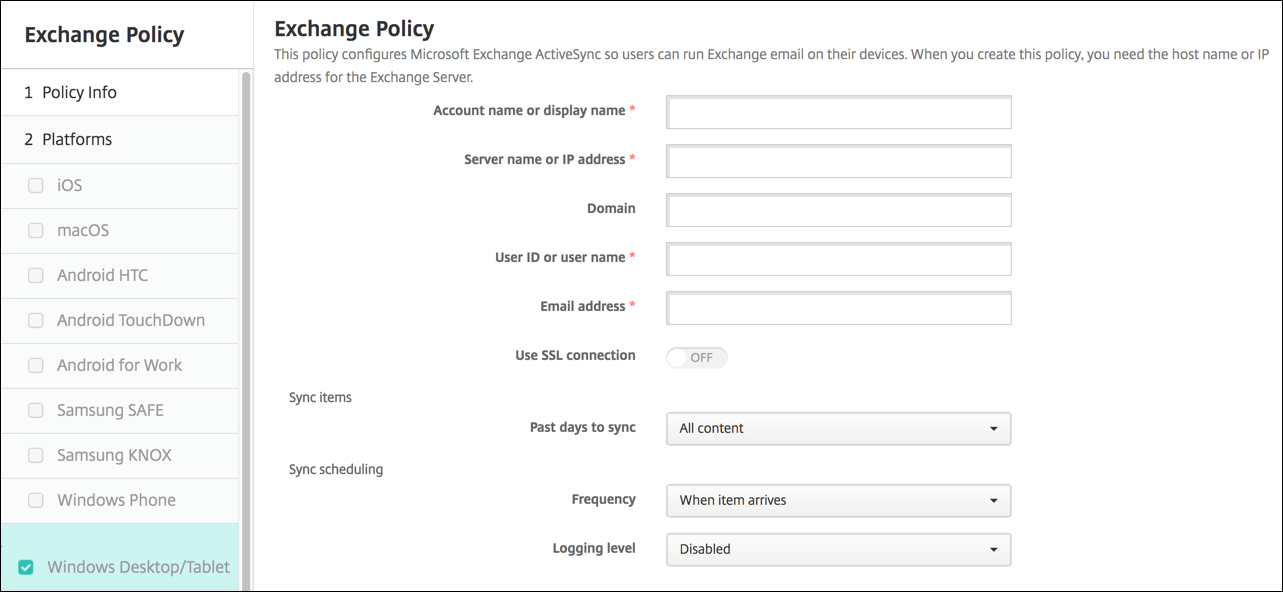
Hinweis:
Mit dieser Richtlinie kann das Benutzerkennwort nicht festgelegt werden. Die Benutzer müssen diesen Parameter auf ihrem Gerät festlegen, nachdem Sie die Richtlinie per Push bereitgestellt haben.
- Kontoname oder Anzeigename: Geben Sie den Exchange ActiveSync-Kontonamen ein.
- Servername oder IP-Adresse: Geben Sie den Hostnamen oder die IP-Adresse des Exchange-Servers ein.
- Domäne: Geben Sie die Domäne ein, in der sich der Exchange-Server befindet. Sie können in diesem Feld das Systemmakro “$user.domainname” verwenden, um die Domänennamen der Benutzer automatisch zu suchen.
- Benutzer-ID oder Benutzername: Geben Sie den Benutzernamen des Exchange-Benutzerkontos ein. Sie können in diesem Feld das Systemmakro “$user.username” verwenden, um die Benutzernamen automatisch zu suchen.
- E-Mail-Adresse: Geben Sie die vollständige E-Mail-Adresse ein. Sie können in diesem Feld das Systemmakro “$user.mail” verwenden, um die E-Mail-Konten der Benutzer automatisch zu suchen.
- SSL-Verbindung verwenden: Wählen Sie aus, ob Verbindungen zwischen Benutzergeräten und dem Exchange-Server geschützt werden sollen. Die Standardeinstellung ist Aus.
- Zu synchronisierende Tage: Wählen Sie in der Liste, wie viele Tage die Synchronisierung zwischen Gerät und dem Exchange-Server in die Vergangenheit reichen soll. Die Standardeinstellung ist Alle.
- Häufigkeit: Wählen Sie in der Liste den Zeitplan für die Synchronisierung von Daten, die vom Exchange-Server auf Geräte gesendet werden, aus. Der Standardwert ist Bei Eingang von Element.
- Protokollebene: Klicken Sie in der Dropdownliste auf Deaktiviert, Einfach oder Erweitert, um festzulegen, wie detailliert Exchange-Aktivitäten protokolliert werden sollen. Die Standardeinstellung ist Deaktiviert.